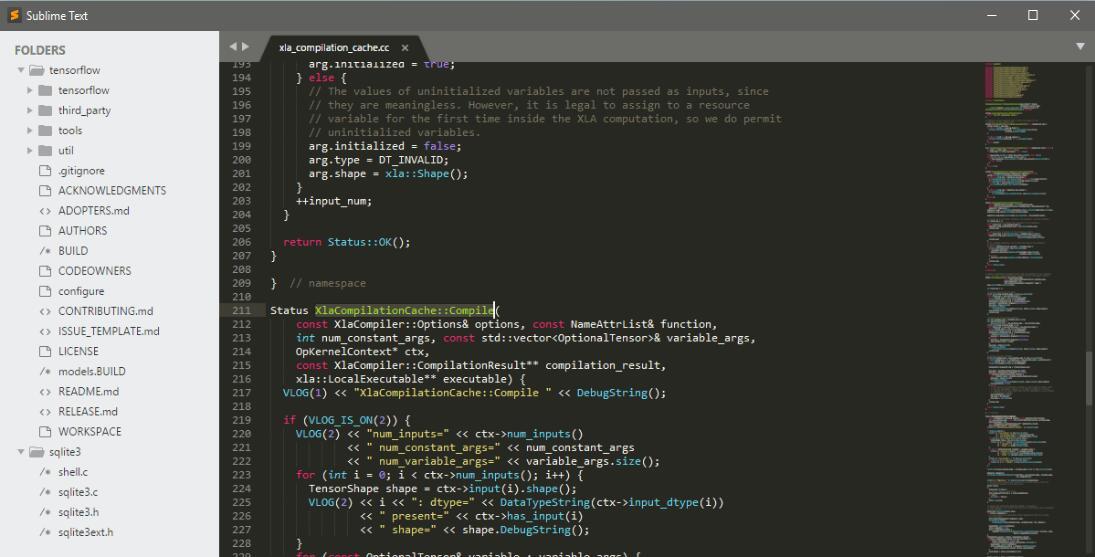
1、下载Sublime和Python,安装Python环境
注意:如果不想动手亲自配置Python环境安装的时候环境变量,请在安装的界面给Add Python 3.5 To Path前面打上对号。
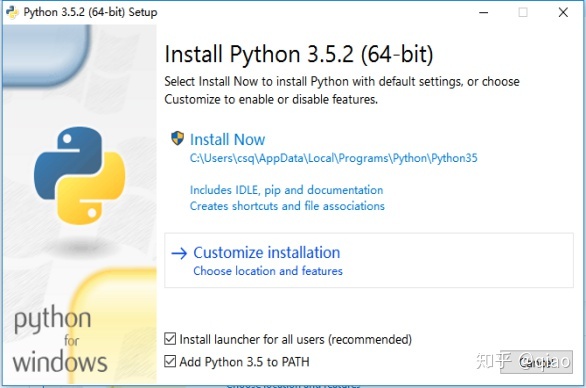
可以在Python官方网站下载到Python的Windows安装程序(exe文件),需要注意的是如果在Windows 7环境下安装Python 3.x,需要先安装Service Pack 1补丁包(可以通过一些工具软件自动安装系统补丁的功能来安装),安装过程建议勾选“Add Python 3.x to PATH”(将Python 3.x添加到PATH环境变量)并选择自定义安装,在设置“Optional Features”界面最好将“pip”、“tcl/tk”、“Python test suite”等项全部勾选上。强烈建议选择自定义的安装路径并保证路径中没有中文。安装完成会看到“Setup was successful”的提示。如果稍后运行Python程序时,出现因为缺失一些动态链接库文件而导致Python解释器无法工作的问题,可以按照下面的方法加以解决。
如果系统显示api-ms-win-crt*.dll文件缺失,可以参照《api-ms-win-crt*.dll缺失原因分析和解决方法》一文讲解的方法进行处理或者直接在微软官网下载Visual C++ Redistributable for Visual Studio 2015文件进行修复;如果是因为更新Windows的DirectX之后导致某些动态链接库文件缺失问题,可以下载一个DirectX修复工具进行修复。
2、Sublime Text - 高级文本编辑器
通过官方网站下载安装程序安装Sublime Text 3或Sublime Text 2。
安装包管理工具。
- 通过快捷键Ctrl+`或者在View菜单中选择Show Console打开控制台,输入下面的代码。
- Sublime 3
import urllib.request,os;pf='Package Control.sublime-package';ipp=sublime.installed_packages_path();urllib.request.install_opener(urllib.request.build_opener(urllib.request.ProxyHandler()));open(os.path.join(ipp,pf),'wb').write(urllib.request.urlopen('http://sublime.wbond.net/'+pf.replace(' ','%20')).read())- Sublime 2
import urllib2,os;pf='Package Control.sublime-package';ipp=sublime.installed_packages_path();os.makedirs(ipp)ifnotos.path.exists(ipp)elseNone;urllib2.install_opener(urllib2.build_opener(urllib2.ProxyHandler()));open(os.path.join(ipp,pf),'wb').write(urllib2.urlopen('http://sublime.wbond.net/'+pf.replace(' ','%20')).read());print('Please restart Sublime Text to finish installation')2.在浏览器中输入https://sublime.wbond.net/Package%20Control.sublime-package下载包管理工具的安装包,并找到安装Sublime目录下名为"Installed Packages"的目录,把刚才下载的文件放到这个文件加下,然后重启Sublime Text就搞定了。
3.安装插件。通过Preference菜单的Package Control或快捷键Ctrl+Shift+P打开命令面板,在面板中输入Install Package就可以找到安装插件的工具,然后再查找需要的插件。我们推荐大家安装以下几个插件:
- SublimeCodeIntel - 代码自动补全工具插件。
- Emmet - 前端开发代码模板插件。
- Git - 版本控制工具插件。
- Python PEP8 Autoformat - PEP8规范自动格式化插件。
- ConvertToUTF8 - 将本地编码转换为UTF-8。
3、sublime3中运行python文件
打开sublime。Tools → Build System → New Build System → 将下面的代码粘贴到该文件,内容全部替换。
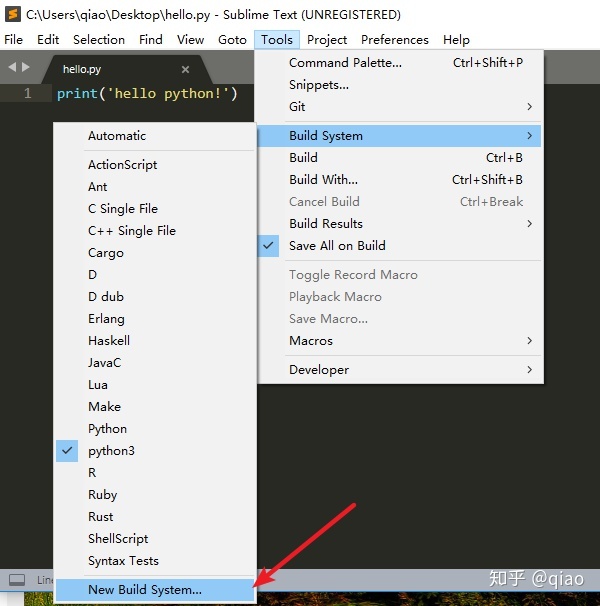
{
"cmd":["python.exe", "-u", "$file"],
"path":"C:/Users/qiao/AppData/Local/Programs/Python/Python38-32", // 注意:路径根据自己的python安装路径而定
"file_regex": "^[ ]*File "(...*?)", line ([0-9]*)",
"selector": "source.python"
}ctrl+s保存文件为python3.sublime-build,上图就出现python3了。
- 点击Tools → Build System,勾选Python3即可
- 创建hello.py文件,Ctrl+S保存文件,Ctrl+B执行文件,结果如下图
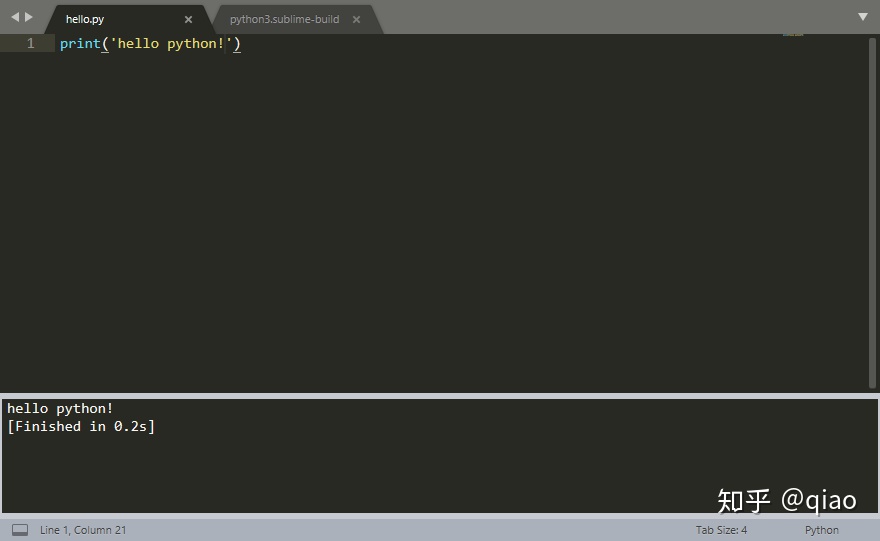
4、sublime运行python文件的交互环境设置
- 按ctrl+shift+p快捷键呼出一个输入框,输入Install Package,回车,在新出现的输入框里输入SublimeREPL,在下面的选择列表中选中回车就会开始安装,一般几秒钟就能装完。
- 在刚刚的python文件的界面里点击上方菜单栏的Tools->sublimeREPL->python->python run current file,这时候就像IDLE一样,会弹出一个新的窗口,而且是可交互的
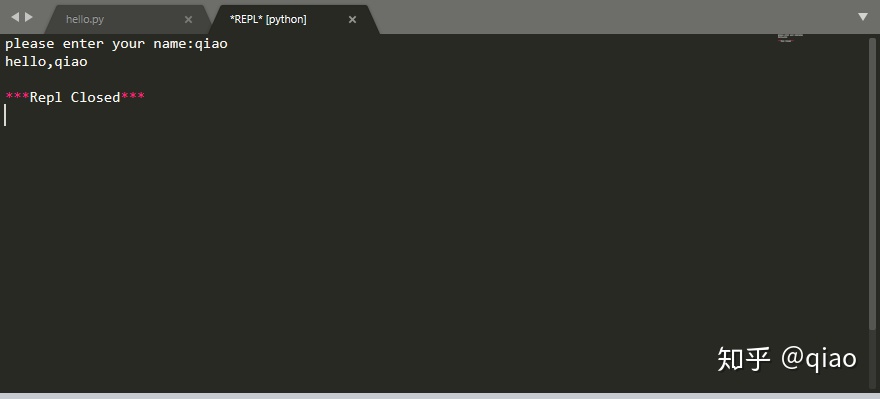
5、设置快捷键
每次按照上个步骤执行可交互的python文件比较繁琐,按键绑定可以提高工作效率~
Preferences-Key Bindings粘贴一下代码
[
{"keys":["f5"],"caption":"Python-RUNcurrentfile",
"command":"repl_open","args":
{
"type":"subprocess",
"encoding":"utf8",
"cmd":["python","-u","$file_basename"],
"cwd":"$file_path",
"syntax":"Packages/Python/Python.tmLanguage",
"external_id":"python",
"extend_env":{"PYTHONIOENCODING":"utf-8"}
}
}
]这里注意,如果存在另外的快捷键,需要在上一个快捷键设置的最后一个 } 后面加一个, 否则会报错
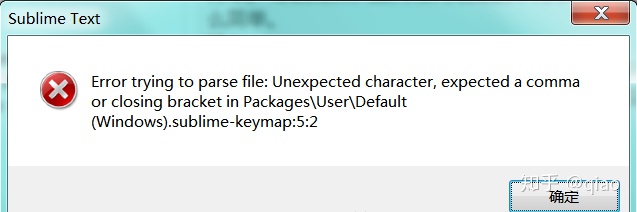
大意是期望逗号或括号结尾,却出现了意外字符,这个一般是因为复制粘贴的字符格式有误。




















 1131
1131

 被折叠的 条评论
为什么被折叠?
被折叠的 条评论
为什么被折叠?








